Quer ver os filmes que passaram na TV paga sem precisar gravar ou esperar o horário da programação? Então veja como fazer para assistir filmes do HBO e Telecine no Linux com Pipelight.
Há certamente um monte de serviços de streaming de vídeo no mercado hoje. Tem Netflix, Looke, e apenas recentemente, HBO e Telecine. Estes dois últimos possuem um enorme acervo que pode ser assistido a qualquer hora,sem precisar ficar preso ao horário de programação da operadora de TV.
Entretanto, tem uma coisa que não funciona muito bem nestes dois serviços: o suporte a Linux. Se você tentar ver o seu conteúdo favorito no HBO ou Telecine em seu PC com Ubuntu ou qualquer outro Linux, ele simplesmente não funcionará. Na verdade, oficialmente ambos os serviços não suportam a plataforma.
Assim, por causa desses de problemas de compatibilidade (e plugins), para poder assistir filmes no site do HBO e Telecine, você precisará instalar um programa chamado Pipelight.
Pipelight é um aplicativo que permite executar plugins proprietários do Windows em navegadores Linux com a ajuda de Wine. Entre esses plugins, os mais conhecidos são o Flash, Silverlight e Widevine, além de vários outros.
Para conseguir essa façanha ele utiliza o Wine e já inclui os pacotes do Wine necessários ao seu correto funcionamento. Basicamente ele é composto de duas partes: uma biblioteca Linux que é carregada no navegador e um programa para Windows, que é iniciado no Wine.
Com pouquíssimos ajustes (a parte da instalação do Pipelight), este método também irá funcionar em outras distribuições Linux, além do Ubuntu.
Outros assuntos
- OpenSilver 2 lançado com suporte para VB.NET, e muito mais
- Como instalar o Adobe Shockwave Player no Linux
- Instale o Pipelight e tenha os plugins do Windows no Linux
- Como adicionar o suporte a Silverlight no Ubuntu
- Como assistir filmes do HBO e Telecine no Linux com Pipelight
- Como instalar o Netflix do Windows no Ubuntu Linux
- Como assistir nativamente os filmes do serviço Netflix no Linux (atualizado)
- Lançado o Pipelight 0.2.6 com suporte experimental a 64 bits e dois novos plugins
- Instale Pipelight e obtenha suport a Silverlight no navegador no Linux
Conheça melhor o Pipelight
Para saber um pouco mais sobre o programa, acesse a página do Pipelight.
Como assistir filmes do HBO e Telecine no Linux com Pipelight
Para assistir HBO e Telecine no Linux com Pipelight, você deve fazer o seguinte:
Instalando o Pipelight e ativando os plugins
Passo 1. Feche todos os navegadores;
Passo 2. Abra um terminal (no Unity use as teclas CTRL + ALT + T).
Passo 3. Como o Pipelight carrega a versão Windows do Flash Player, é necessário remover a versão dele para Linux, para que eles não entrem em conflito, para isso, use o comando a seguir. Se você precisa usar o flash para ver outros conteúdos, considere usar apenas o Firefox para assistir HBO e Telecine no Linux, e o Chrome/Chromium para outras coisas.
sudo apt-get remove adobe-flashpluginPasso 4. Se não estiver instalado, siga os passos desse tutorial e instale o Pipelight;
Passo 5. Se ainda não estiverem ativos, habilite os plugin necessários, executando os comandos abaixo (claro, com todos os navegadores fechados) e confirme digitando “Y” (sem as aspas):
sudo pipelight-plugin --enable flashsudo pipelight-plugin --enable widevinesudo pipelight-plugin --enable silverlightPasso 6. Atualize o Pipelight executando o comando abaixo:
sudo pipelight-plugin --updatePasso 7. Atualize o Firefox usando o comando abaixo;
sudo pipelight-plugin --create-mozilla-pluginsPasso 8. Abra o Firefox, será exibida uma pequena janela mostrando o download e a instalação dos plugins. Aguarde até que a instalação dos plugins seja concluída, pois esse procedimento pode demorar e não deve ser interrompido;
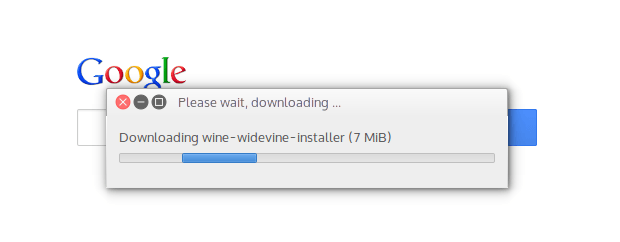
Passo 9. Confira se os plugins foram instalados, clicando no menu “Ferramentas” e na opção “Complementos”, ou simplesmente digite o comando about:addons na barra de endereço do navegador e teclando enter:
Ajustando o Firefox
Passo 1. Com o Firefox aberto, abra esse link e instale a extensão User Agent Overrider, clicando no botão “+Add to Firefox”;
Passo 2. Depois de instalar a extensão, clique no ícone dela. No menu exibido, selecione a opção “Windows / Firefox 29)”.
Pronto! Agora você já pode entrar no site dos serviços e fazer login com a conta da sua assinatura (ou da assinatura da operadora) e começar a assistir filmes no HBO e Telecine no Linux.
Via Make Tech Easier
O que está sendo falado no blog hoje
- Como assistir filmes do HBO e Telecine no Linux com Pipelight
- Ubuntu 16.04 Alpha 2 já está disponível para download
Não está aparecendo algo?
Este post é melhor visualizado acessando direto da fonte. Para isso, clique nesse link.